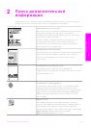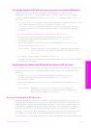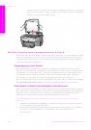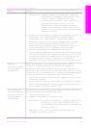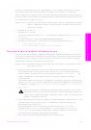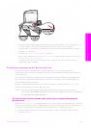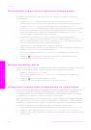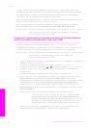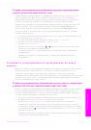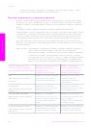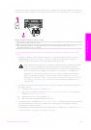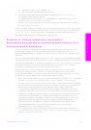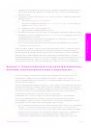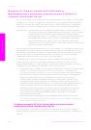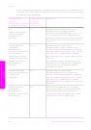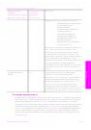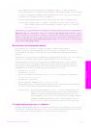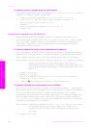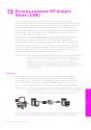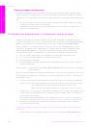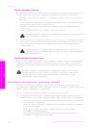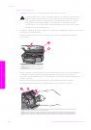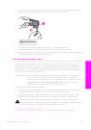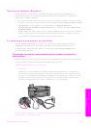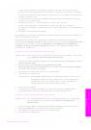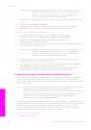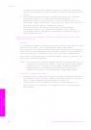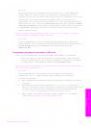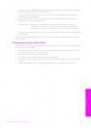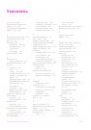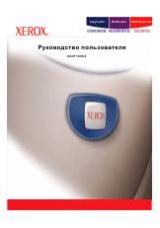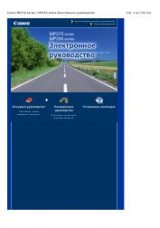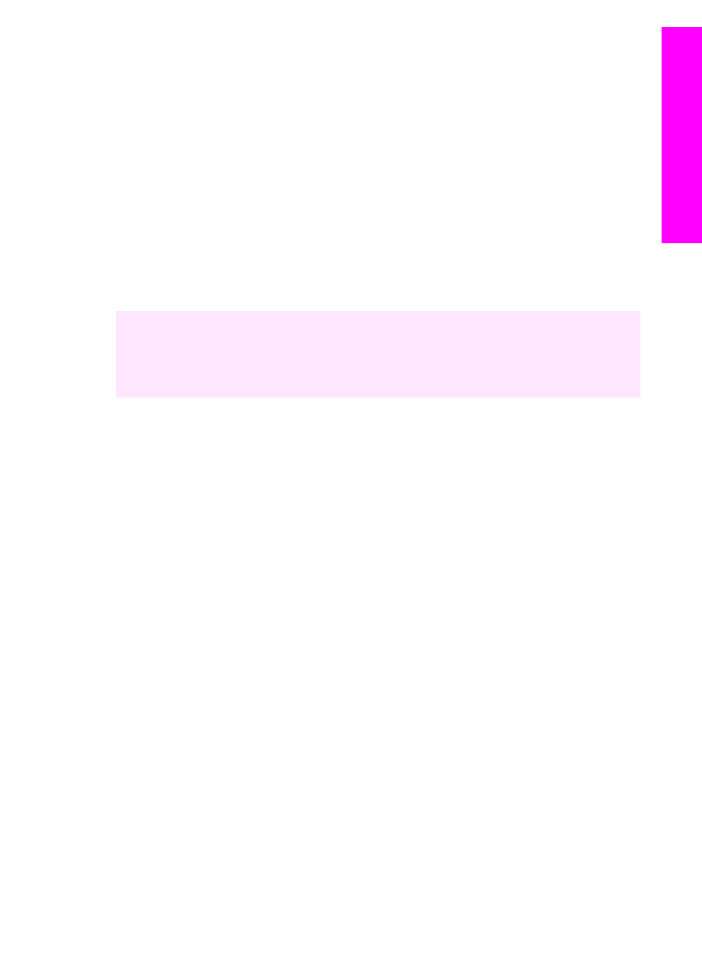
Использование программы HP Image Zone для
выполнения дополнительных задач с помощью
аппарата HP all-in-one
Программное обеспечение HP Image Zone устанавливается на компьютере при
настройке HP all-in-one. Для получения дополнительной информации см.
Руководство по установке, которое входит в комплект поставки аппарата.
Доступ к программному обеспечению HP Image Zone отличается в зависимости
от операционной системы (OS). Например, если используется компьютер с
системой Windows, точкой доступа к программному обеспечению HP Image Zone
будет программа Директор HP. При использовании Macintosh с системой OS X
V10.1.5 или более поздней версии, точкой доступа к программному обеспечению
HP Image Zone будет окно HP Image Zone. Независимо от этого, точка доступа
является местом для запуска программного обеспечения HP Image Zone и служб.
Можно быстро и просто расширить функциональные возможности HP all-in-one
благодаря использованию программного обеспечения HP Image Zone. В
настоящем руководстве имеются поля, подобные этому, в которых содержатся
советы для текущего раздела, а также полезная информация по выполнению
проектов.
Доступ к программному обеспечению HP Image Zone (Windows)
Откройте Директор HP, используя ярлык на рабочем столе, значок на панели
задач или меню кнопки Пуск. Функции программного обеспечения HP Image Zone
появятся в Директор HP.
Для открытия Директор HP
1
Выполните одно из указанных ниже действий.
–
На рабочем столе Windows дважды нажмите значок Директор HP.
–
Справа на панели задач Windows дважды нажмите значок Контроль
цифровой обработки изображений Hewlett-Packard.
–
На панели задач нажмите Пуск, выберите Программы или Все
программы, HP, а затем выберите Директор HP.
2
Нажмите в поле Выбор устройства, чтобы отобразился список
установленных устройств.
3
Выберите HP all-in-one.
Примечание
Значки на приведенном ниже рисунке программы Директор HP
могут отображаться на разных компьютерах по-разному. Значки в
окне программы Директор HP изменяются в зависимости от того,
какое устройство выбрано. Если для выбранного устройства
отсутствуют тот или иной элемент или функция, то
соответствующие им значки не будут отображаться в окне
программы Директор HP.
Совет
Если в окне программы Директор HP на вашем компьютере не
отображается ни одного значка, возможно, во время установки
программного обеспечения произошла ошибка. Чтобы устранить эту
проблему, перейдите в окно Панель управления в Windows, чтобы
выполнить удаление программы HP Image Zone, а затем переустановить
Руководство пользователя
13
Обзо
р
HP
all-in-one